iPad使ってみたいけど、本当に便利なの?
そんな疑問を持ってられる方も多いのではないでしょうか。
気軽に買えるお安いものでもないので、思い切って購入するのをためらうところ。
まして、50代以上となれば・・・
買っても使いこなせなければ、もったいない代物になってしまいうという理由で躊躇してしまいますよ
でも、待ってください!
難しく考えなくて大丈夫。
Apple製品大好き人間の私がやっている50代以上でも便利に活用できる活用法をいくつかご紹介してみます。
便利な7選とは
誰にでも簡単に使える使い方をご紹介していきます。
- 家計簿
- 読書記録
- お料理のレシピ
- ブログ記事の下書き&管理
- お絵かき
- 電子書籍で読書
- 動画の視聴
家計簿
ズボラな性格でも意外と続けられるのが、iPadでの家計簿記入。
節約生活をする上で家計簿はとても役に立ちます。
自分が何にどれだけ使っているのか。
最低必要な支出の金額の目安がわかるようになります。
ここ最近はiPadに純正で入っている【Numbers】を使っています。
一からひな形を作るのは面倒なので、テンプレートにある家計簿をそのまま使っています。
テンプレート化されているものを使うだけなので、簡単!
項目ごとに毎月の予算を入力した原紙となるテンプレートを作っておき、それを複製して月ごとに入力していきます。
予算と実際の支出を比べながら、「今月は食費に少し使いすぎたな」とか、「光熱費が高いので、節電しなきゃ」とか、目に見えるかたちで自分の支出を把握していくことができます。
「Numbers」は、iPhoneやMacも使用していると純正のアプリは連携がとても優秀なので、どのデバイスからでも入力、確認しやすいのが便利!
読書記録
読書好きの私は読書記録とし『読書ノート』を残しています。
こちらは、『GoodNots5』というノートアプリを使用。
有名なノートアプリなので、有料ですが使用している方も多いのではないでようか。
Apple Pencilが使えるので、手書きでの記入はもちろん、テキスト入力もできるし、デコったりもできる優れものの有名なアプリです。
私は気に入った可愛いフリーのイラストをダウンロードして、AffinityDesignerでテンプレートを作成してPDF化。
AffinityDesignerについては、こちらの記事を参考にしてくださいね。
GoodNots5はPDFファイルを読み込むことができるので、自作のPDFを作ってテンプレート化して使うととても便利です。
作成した読書ノートのテンプレートがこちら。
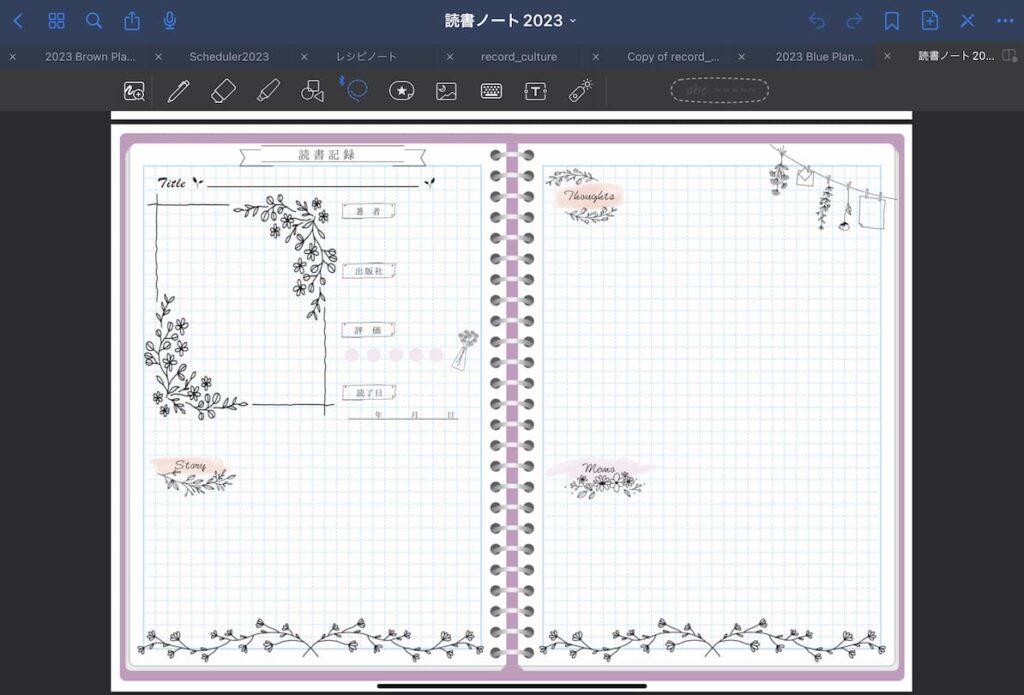
読み込んだテンプレートと使って、あとは好きなように写真を配置したり、書き込みをしたりしていけばオーケーです。
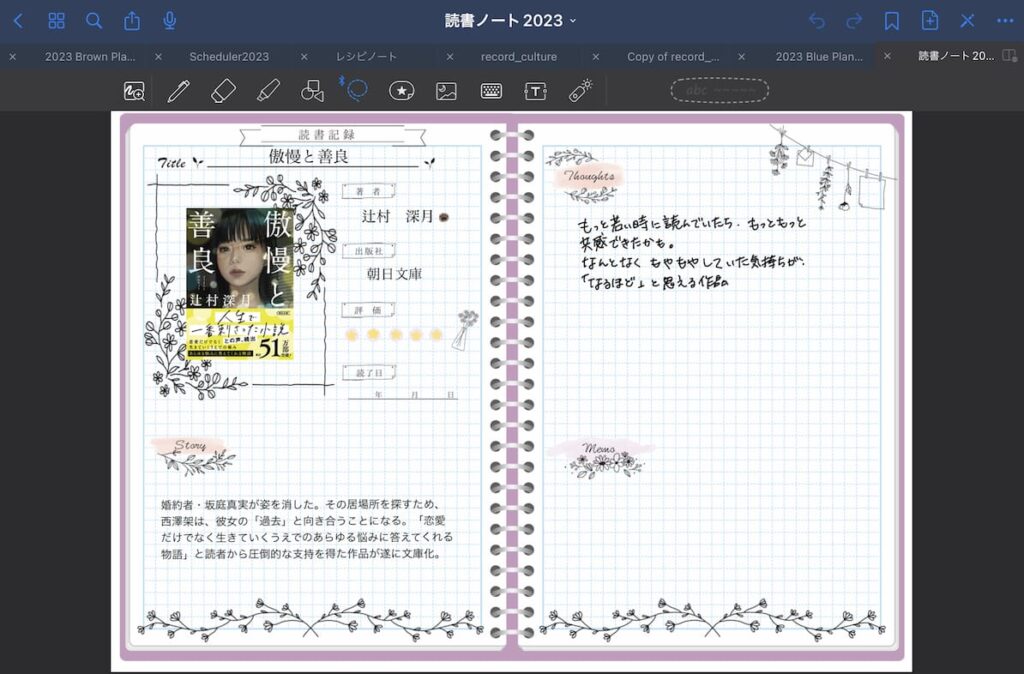
色々な用途で利用できるので、購入して損はないアプリの一つです。
お料理のレシピ
料理のレシピの記録に『Notion』というアプリを使用しています。
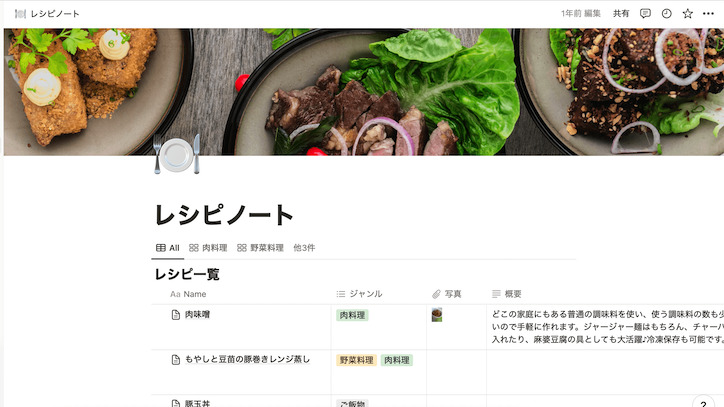
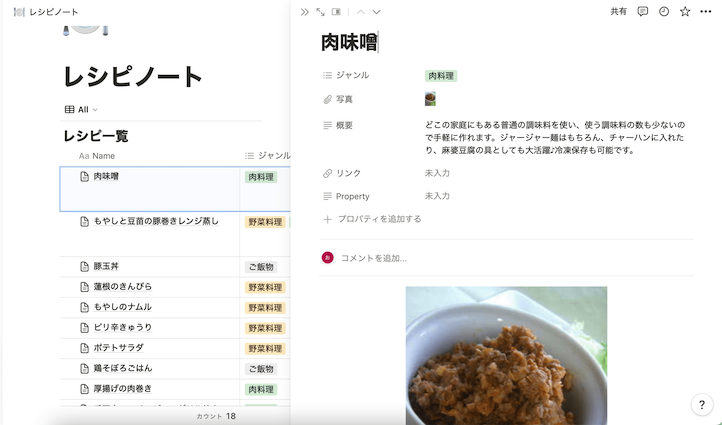
Notionの強みはデータベースを使えるところですが、こんな風に「簡単にレシピのデータベースを作るだけでもいいんじゃない」という使い方もありだと思っています。
作っていて楽しいですしね。
こちらもicoludで同期ができるので、デバイス間の連携が可能なので便利です。
Notionは機能が多すぎて使いこなすのは難しいですが、簡単なリストの作成やデータベースを作ったりする程度であれば、私のようなシニアでも可能です。
ブログ記事の下書き
こうやって投稿しているブログの記事の下書き、管理にNotionというアプリを使っているのですが、iPadでも使えて、同期もできるアプリなので、出先で記事の下書きをしたい時など、iPadでやっています。
PCだと重たいし、持ち運びに不便ですから、その点でもiPadは重宝します。
お絵かき
iPadの『Procreate』というアプリを使ってお絵描きもたまにやります。
このアプリ、有料ではありますが,お絵かきアプリの中でもかなり優秀なアプリ。
私のような素人にはもったいない機能が盛りだくさんです。
YouTubeで使いたかの動画を見ながら、自己満足でやっています。

ちなみに、YouTube動画のおすすめは、amity_senseiのチャンネルです。
上記の絵はこちらのリュートリアル動画を見ながら描いてみました。
有名なYouTuberさんです。
解説がとても上手で、センスがいい!
ApplePencilを頻繁に使いたいなら、2世代のApplePencilが使えるモデルがおすすめです。
電子書籍で読書
読書好も好きな私。
紙の書籍も購入することが多いですが、電子書籍はセールで安く購入することが多いため、よく利用しています。
主に、Kindleと楽天koboを利用しています。
Aamzon Kindleを見てみる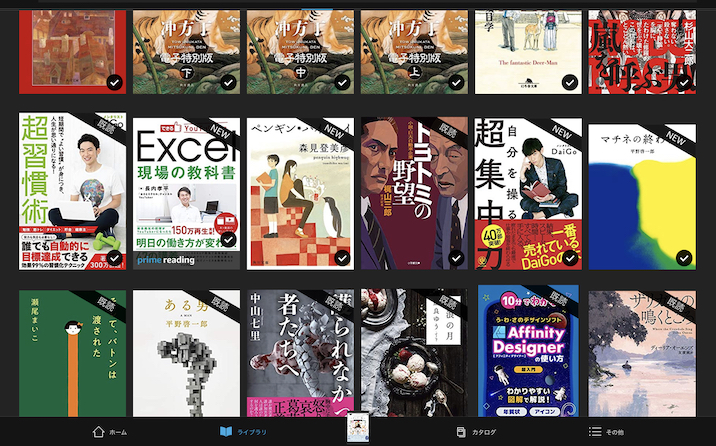
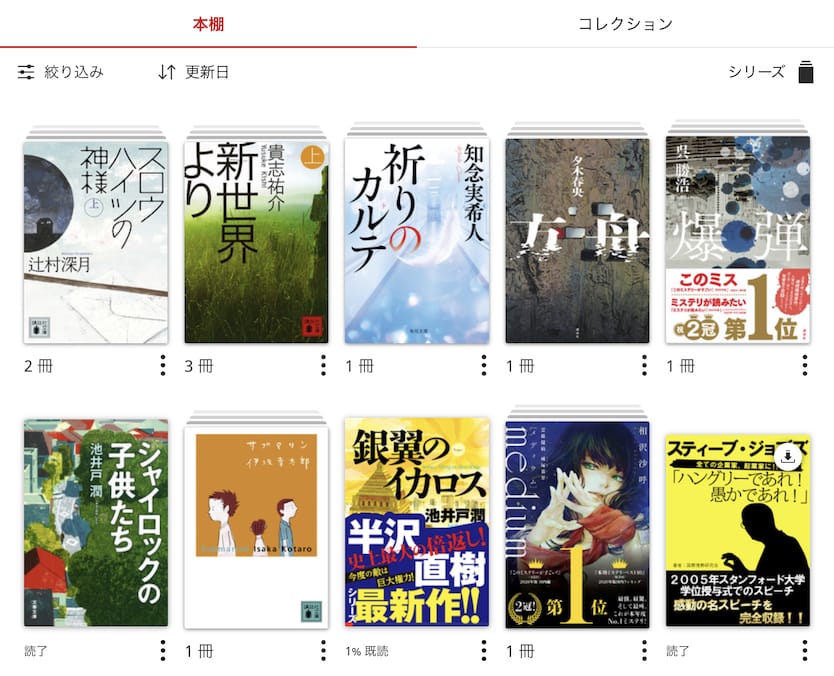
老眼の年代には、紙の書籍より読みやすいという利点も。
字の大きさが自由に変えられるので便利なんですよね。
iPadやiPhone一つで何冊もの大量の本を持ち運べるのですから、こんな便利な物を使わない手はないです。
ただ、長時間の読書は目が疲れるという不便なところもあります。
動画の視聴
YouTubeはもちろん、Amazonのプライムビデオを見るのにもよく活用しています。
ささっと取り出して、アプリを立ち上げればすぐに観られるのがいいですし、何と言っても場所を選ばないのがいいですね。
iPhoneの小さい画面で見るより、大画面なので格段に見やすい。
一番のおすすめは、勉強のための動画視聴がとても便利というところです。
私は最近、Webデザインに興味があったりするので、Udemyなどを見ながら、実際にパソコンで手を動かして勉強しているのですが、その際にとても便利なんです。
たとえばPhotoshopを学ぶのに、iPadで動画を再生しながら、それに沿ってパソコンで実際に手を動かしながら実践。
この方法がとても効率よく学べます。
最近は資格取得の講座も動画で講義を視聴しながら学ぶという方法が多いですよね。
そういった勉強にもiPadは大活躍です。
iPadだと、ノートの横に置き、見ながらメモを取ったりしやすいです。
まとめ
iPadは安価なものではないけど、買って後悔はない物です。
今では私の生活に欠かせない物となっています。
確かにパソコンの代わりにはならない部分も多いです。
が、それ以上に利用価値が高いものです。
スマホと同じくアプリが豊富なので、自分にあった使い方がたくさん見つけられます。
ぜひ活用してみてください。
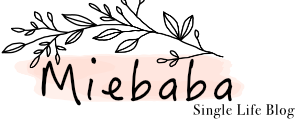







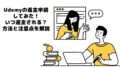

コメント